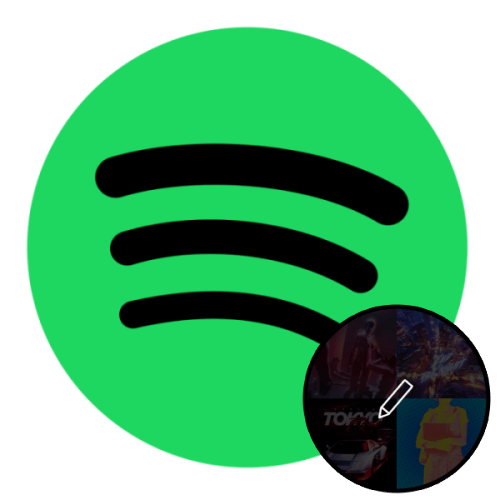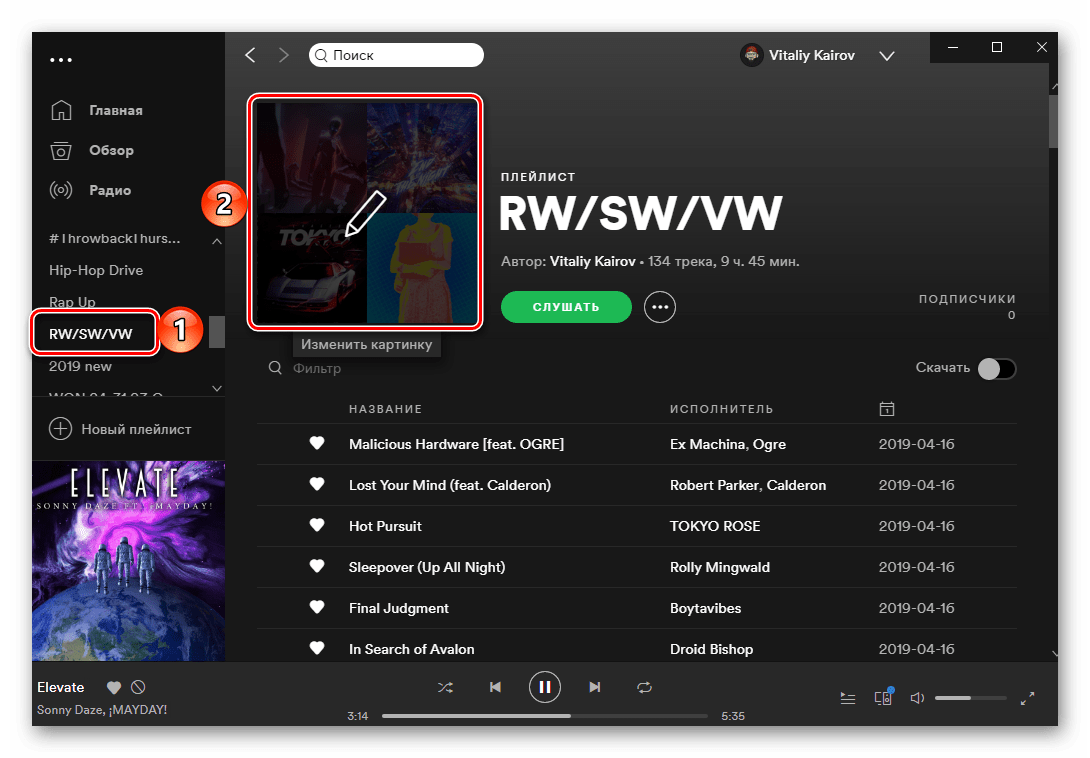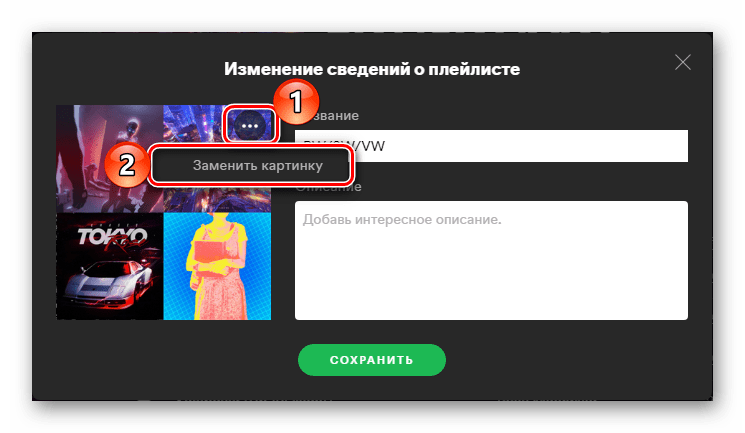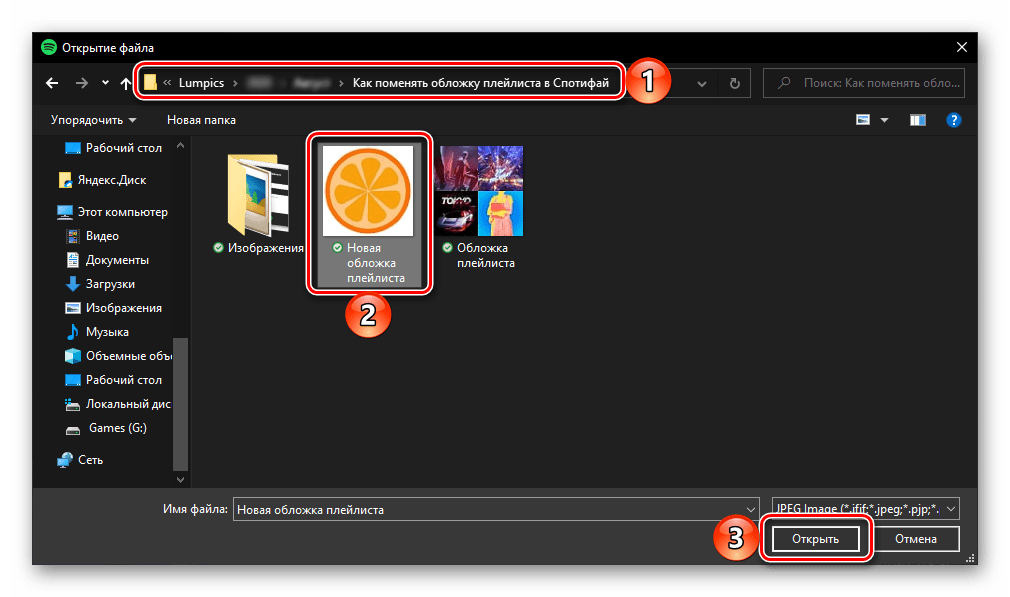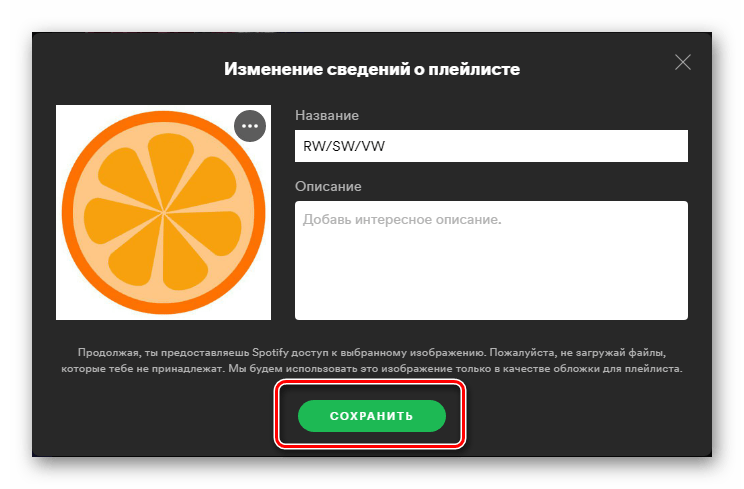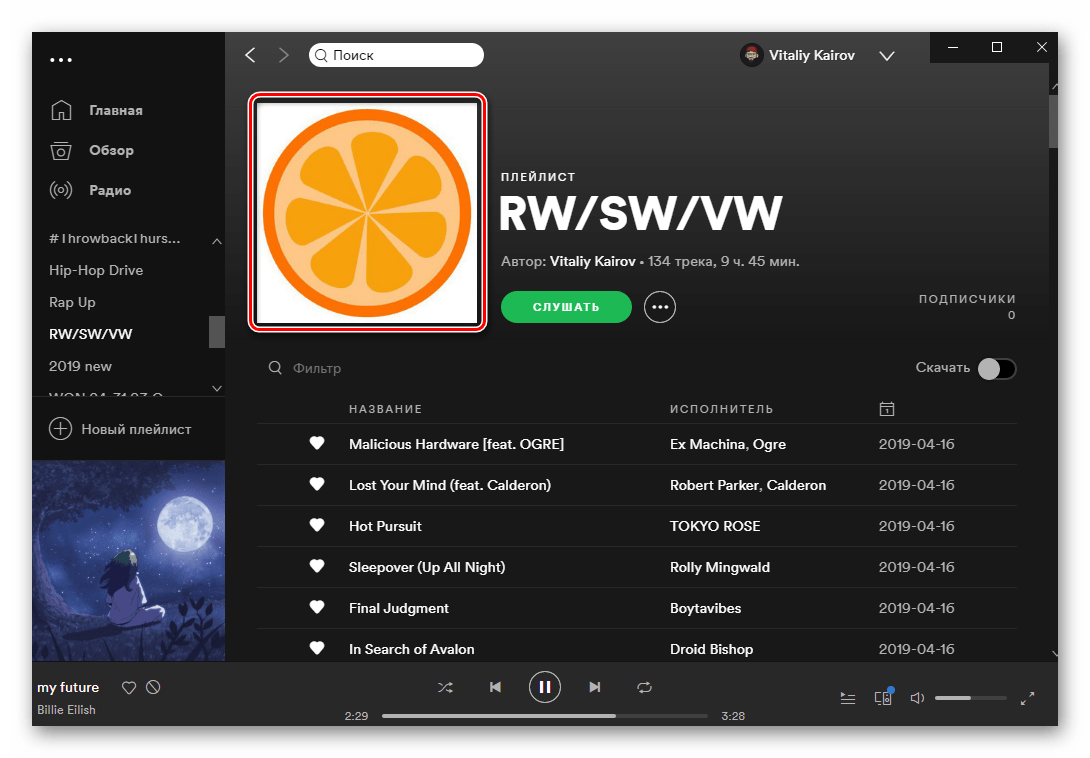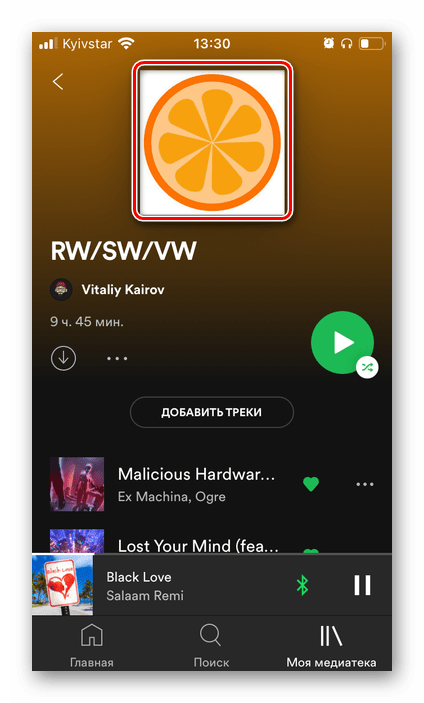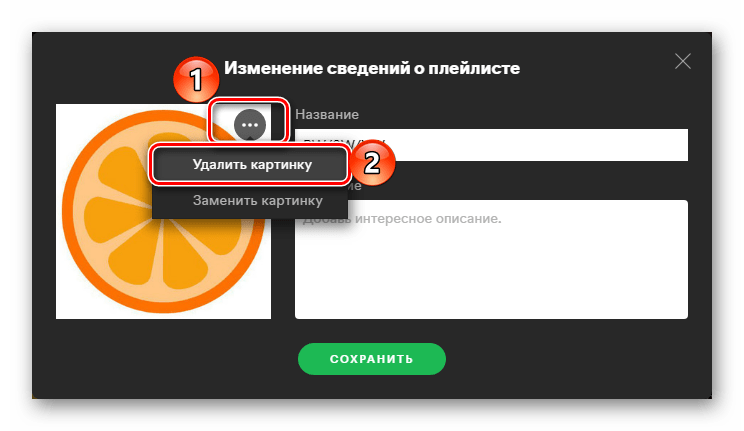- Изменение обложки плейлиста в Spotify
- Полное руководство по изменению обложки плейлиста в Spotify
- Как изменить обложку плейлиста в Spotify?
- Как изменить изображение в плейлисте Spotify
- Как в Spotify выбирается изображение из списка воспроизведения?
- Можете ли вы изменить обложку плейлистов, созданных Spotify?
- Как изменить обложку вашего плейлиста
- На ПК
- В сети
- На мобильном
- Как поменять обложку плейлиста в Cпотифай за 2 клика
- Как поменять обложку плейлиста в Спотифай: для ПК и телефона
- На компьютере
- На телефоне с iOS
- Итоги
Изменение обложки плейлиста в Spotify
Важно! Возможность изменения обложки плейлиста в Спотифай доступна только в программе для ПК и только для пользовательских списков воспроизведения, но не тех, что были созданы стриминговым сервисом.
По умолчанию в качестве основного изображения плейлиста используются обложки первых четырех треков. Для того чтобы это изменить, выполните следующее:
- В программе Spotify для Windows или macOS найдите тот список воспроизведения, картинку для которого требуется изменить. Перейдите к нему и кликните по заглавному изображению.
В появившемся окне наведите указатель курсора на обложку, затем нажмите на кнопку вызова меню, расположенную в ее верхнем правом углу, и выберите пункт «Заменить картинку». Как вариант, можно просто кликнуть по текущей картинке.
С помощью системного «Проводника», который будет открыт, перейдите в директорию, где хранится подходящее фоновое изображение. Выделите его и нажмите «Открыть».
Важно! В качестве обложки можно использовать только изображения в форматах JPG/JPEG, не превышающие размер в 4 Мб и имеющие разрешение не менее 300*300 точек. Также эти файлы не должны нарушать закон об авторском праве, товарных знаках и охране изображений граждан.
Обложка будет успешно изменена.
Произойдет это не только в программе для ПК, но и в мобильном приложении для iOS и Android, в чем можно убедиться, открыв соответствующий плейлист.
Читайте также: Как скачивать музыку со Спотифай на компьютер и телефон
Если по каким-то причинам потребуется удалить заглавное изображение списка воспроизведения, выполните действия из шагов № 1-2 изложенной выше инструкции, только в этот раз выберите в меню пункт «Удалить картинку».
Помимо этой статьи, на сайте еще 12486 инструкций.
Добавьте сайт Lumpics.ru в закладки (CTRL+D) и мы точно еще пригодимся вам.
Отблагодарите автора, поделитесь статьей в социальных сетях.
Источник
Полное руководство по изменению обложки плейлиста в Spotify
Сегодня поговорим о том, как изменить обложку плейлиста в Спотифай. Будут приведены самые простые методы, которыми сможет воспользоваться каждый пользователь сервиса и сделать музыкальную подборку более индивидуальной и уникальной.
Как изменить обложку плейлиста в Spotify?
Для того чтобы поставить на плейлист собственное изображение в сервисе Spotify достаточно воспользоваться этой краткой инструкцией, состоящей из пяти шагов:
- Зайдите в приложение Spotify на своем ПК. Ярлык сервиса выглядит как овал зеленого цвета с черными полосами, напоминающими звуковые волны. На компьютере с операционной системой Windows она расположена в меню «Пуск» , а на Mac OS в папке «Программы» .
- В приложении Спотифай слева найдите требуемый плейлист и кликните на него. Стоит заметить, что сменить изображение можно только на тех музыкальных подборках, созданных лично вами . Плейлисты других пользователей Spotify редактировать невозможно.
- Наведите курсор мыши на обложку альбома. Она расположена прямо над добавленными треками. При наведении появится белый карандаш.
- Кликните на иконку. Перед вами откроется новое окно, где будут доступны все возможности редактирования: поменять название, описание и обложку плейлиста.

- Нажмите на кнопку «Выбрать картинку» в окне редактирования и выберите изображение, которое хотите сделать обложкой плейлиста. Оно загрузится, после чего кликните кнопку «Сохранить» зеленого цвета и при необходимости перезагрузите приложение Спотифай.
Примечание! Загружаемая картинка должна иметь формат JPEG. Максимальный размер файла, который можно сделать главной обложкой – 4 МБ . Он не должен нарушать авторское право артиста, товарных знаков или марок.
Источник
Как изменить изображение в плейлисте Spotify
За исключением назойливой рекламы, Spotify, безусловно, является одним из самых совершенных сервисов потоковой передачи музыки на планете. В нем есть практически все песни, которые можно пожелать, а система рекомендаций, управляемая ИИ, также создает потрясающие плейлисты для любого настроения.
Однако вы один из миллионов, которые любят брать дело в свои руки и создавать персональные персонализированные плейлисты. Важно знать, как заставить их отражать ваш мыслительный процесс. Изображение плейлиста в плейлисте Spotify можно легко заменить, особенно если вы знаете, где искать. Сегодня мы узнаем, как вы можете легко изменить изображение своего плейлиста на Spotify.
Связанный: Как поделиться контентом с кодом Spotify и как его сканировать
Как в Spotify выбирается изображение из списка воспроизведения?
Изображение обложки плейлиста в Spotify немного сложно понять. Независимо от того, на каком клиенте вы работаете, Spotify выбирает обложку, создавая коллаж из обложек альбомов из первых четырех песен, которые вы добавляете в список воспроизведения. Например, если у вас есть четыре песни с разными обложками альбомов — A, B, C, D — обложка списка воспроизведения будет коллажем из четырех.
Если у вас меньше четырех песен или несколько песен с одинаковым оформлением альбома, в обложке будет использоваться обложка альбома первой песни в списке воспроизведения. Например, если у вас есть три песни — A, B и C — обложкой списка воспроизведения будет обложка альбома первой песни в списке (A).
Связанный: Истории Spotify: почему это звучит скучно
Можете ли вы изменить обложку плейлистов, созданных Spotify?
Истинная красота Spotify заключается не в миллионах песен. Это его способность отслеживать ваши привычки слушать и создавать плейлисты, которые вам нравятся годами. Поскольку эти плейлисты созданы специально для вас, поиск параметров настройки — это не совсем неправильный запрос. К сожалению, однако, Spotify не позволяет пользователям изменять обложки плейлистов, создаваемых для них сервисом. В этих сборниках песен полностью отсутствует возможность редактирования плейлистов.
Связанный: Как сохранить отдельные эпизоды подкастов в библиотеке Spotify
Как изменить обложку вашего плейлиста
Да, невозможно изменить обложку плейлистов, которые Spotify создает для вас, но это не значит, что вы не сможете персонализировать плейлисты, которые создаете собственными руками. Вот как это можно сделать на ПК и мобильном телефоне.
На ПК
Если вам нравится слушать Spotify на своем ПК, возможно, у вас уже есть настольное приложение. И хотя это не совсем прозрачно или легко понять, есть верный способ изменить фотографию обложки вашего альбома через приложение для ПК. Сначала запустите приложение Spotify и перейдите к списку воспроизведения, который хотите персонализировать. Теперь нажмите кнопку с многоточием и перейдите к «Редактировать детали».
Теперь вы заметите еще один многоточие в правом верхнем углу обложки. Щелкните по нему и перейдите к «Заменить изображение».
Теперь просто выберите новую ИМА ge вы хотите использовать.
Наконец, нажмите «Сохранить».
Связанный: Как искать песни по текстам на Spotify
В сети
Spotify также имеет довольно надежный веб-клиент, а также позволяет изменять изображение профиля в ваших плейлистах. После того, как вы открыли браузер и вошли в Spotify, перейдите к списку воспроизведения, который хотите изменить. Теперь наведите курсор на фотографию в списке воспроизведения, и вы увидите опцию «Выбрать фотографию».
Как только вы нажмете на нее, вы получите возможность выбрать изображение со своего компьютера и использовать его в качестве обложки своего плейлиста.
Нажмите «Сохранить», чтобы подтвердить свой выбор.
Связанный: Как получить виджет Spotify на iOS 14
На мобильном
На мобильном телефоне вы также получите возможность изменить обложку альбома. Сначала запустите приложение и перейдите к списку воспроизведения, который хотите настроить. Теперь нажмите кнопку с вертикальным многоточием в правом верхнем углу.
Затем перейдите в «Изменить плейлист».
Прямо под обложкой плейлиста вы увидите текст «Сменить изображение».
Нажмите на него и нажмите «Выбрать фото». Разрешите Spotify доступ к вашему хранилищу и выберите любую понравившуюся картинку.
После того, как вы нашли изображение, нажмите «Использовать фото», чтобы сделать его своей обложкой.
Наконец, нажмите «Сохранить», чтобы сохранить новое изображение в качестве обложки вашего плейлиста.
Источник
Как поменять обложку плейлиста в Cпотифай за 2 клика
Пользователи музыкального сервиса часто спрашивают, как поменять обложку плейлиста в Спотифай и можно ли это сделать. Сразу отметим, что официально такая опция доступна только в приложении на компьютере. Для владельцев Айфонов предусмотрены обходные пути, а вот держателям смартфонов с Андроид возможность изменить обложку плейлиста в Spotify не предусмотрена. Ниже подробно рассмотрим, как сделать работу правильно для случаев, когда это возможно.
Как поменять обложку плейлиста в Спотифай: для ПК и телефона
Первое, что необходимо сделать — подготовить обложку, соответствующую требованиям музыкального сервиса. Изменить картинку плейлиста в Spotify получится лишь в том случае, если она подходит по следующим правилам:
- Формат изображения — JPEG.
- Максимальный размер — 4 МБ.
- Соблюдение авторского права.
- Отсутствие товарного знака (логотипа, слогана, слова и т. д.) определенной компании.
- Соответствие законам, касающимся размещения на обложке изображений частных лиц. Без их согласия делать это запрещено.
При желании поменять картинку плейлиста в Спотифай запрещено использовать контент сексуального характера, размещать детскую порнографию или допускать ксенофобские / враждебные высказывания. Нельзя размещать домогательства, контент с насилием и другие фото с нарушением правил сервиса. Подробнее требования к изображениям для обложки плейлиста в Спотифай можно почитать по ссылке support.spotify.com/md-ru/using_spotify/playlists/user-generated-content-guidelines. Теперь приведем пошаговую инструкцию для каждого из устройств.
На компьютере
Для начала рассмотрим, как изменить обложку плейлиста в Спотифай через приложение в ПК. Алгоритм действий такой:
- Заранее подготовьте картинку, на которую вы хотите поменять имеющееся изображении. Убедитесь, что она соответствует требованиям системы.
- Войдите в приложение Спотифай на компьютере. Иконка имеет вид зеленого круга с расходящимися на нем черными полосками в виде волн.
- Жмите на плейлист слева и найдите тот, на котором вы ходите поменять иконку. Учтите, что вносить изменения можно только в свои playlist. Сменить обложку чужого плейлиста в Спотифай не получится.
- Наведите на картинку альбома. Обратите внимание, что в центральной части появляется символ белого карандаша.
- Кликните на иконку, после чего появляется новое окно, где можно поменять фотографию, добавить описание и изменить название.
- Кликните на кнопку «Выбрать картинку» и укажите путь к изображению, на которое вы хотите ее поменять.
- Жмите на нужную картинку и убедитесь, что она заняла правильную позицию в окне.
- Для подтверждения операции кликните на зеленую кнопку Сохранить в окне редактирования.
Как видно, поменять обложку плейлиста в Spotify — вопрос нескольких минут. Но учтите, что это можно сделать только в отношении своих альбомов. Если сборником владеет другой пользователь, внести изменения не получится. О том, как удалить профиль в Спотифай мы расскажем в другой статье.
На телефоне с iOS
Сразу отметим, что поменять заставку в приложении на Андроид не получится . Что касается Айфонов, здесь у пользователей устройство iOS имеется лазейка, позволяющая поменять обложку альбома в Spotify. Рассмотрим, как это сделать правильно. Алгоритм действий:
- Добавьте песню / альбом в плейлист. По количеству разных альбомов в списке воспроизведения можно понять, какой тип картинки будет отображаться при воспроизведении. Так, если в playlist Спотифай только несколько альбомов (до трех), система сделает один из них обложкой плейлиста. Если их четыре и более, на картинке будет отображаться четыре уменьшенных изображения.
- Если песни / альбома с нужной обложкой, на которую вы ходите поменять картинку, нет в playlist, добавьте ее. Для этого найдите нужный трек в Спотифай, а после кликните на три точки справа от него (для Премиум) или справа в верхнем углу Сейчас исполняется. В открывшемся перечне жмите на кнопку Добавить в список воспроизведения или сделайте Новый список с нуля.
- Войдите в playlist, для которого вы ходите поменять заставку. Для этого жмите на раздел Ваша библиотека и убедитесь, что выбран раздел Плейлисты в верхней части. Все ваши playlist показываются здесь. Остается нажать на любой, для которого вы хотите поменять обложку.
- Переместите трек вверх в своем playlist. Чтобы поменять фото плейлиста в Спотифай, в перечне воспроизведения жмите символ с многоточием справа вверху, а после жмите Изменить. Красные кружки с левой стороны от песен позволяют удалить музыку, а с правой стороны появляются вертикальные линии. Отыщите в альбоме трек, обложку которого вы хотите сделать изображением playlist, а после переместите ее на самый верх. После этого фото будет меняться автоматически. Кликните на кнопку Готово для подтверждения действия.
Таким способом можно поменять обложку в Спотифай для своего playlist и тем самым сделать оформление на Айфоне боле индивидуальным. Учтите, если вы добавили свое фото с настольного ПК, изменение положения песен в playlist не поменяет обложку списка на вашем Айфоне. Она будет такой же, как и в приложении на компьютере. Здесь расскажем способы как получить 3 месяца бесплатную Premium подписку.
Итоги
Зная, как поменять обложку плейлиста в Спотифай, вы сможете сделать свои списки для воспроизведения уникальными. Минус в том, что все возможности опции доступны только в настольной версии на компьютере. В приложении для Андроид внести изменения не получится. Что касается Айфонов, здесь можно схитрить и использовать имеющиеся обложки треков. Но поменять изображение на фото с ПК все равно не получится. В ближайшее время разработчики Спотифай обещают расширить функционал программы для смартфона, и такая опция может появиться.
Источник